目录
前言:
jdk长期支持的版本有8、11和17,如果是64位操作系统建议下载17版本,32位下载我这里下载8版本,在我的个人主页收藏里面有下载安装包
其他版本:
JDK8:
2023最新官网下载安装配置JDK8(1.8u381)的详细步骤_云边的快乐猫的博客-CSDN博客
JDK11: 官网下载JAVA的JDK11版本(下载、安装、配置环境变量)_java11下载_云边的快乐猫的博客-CSDN博客
一、下载
(一)直接获取(快)
这是已经下载好的JDK17
链接:https://pan.baidu.com/s/1-hKXF0aOBt78rimDf50EZg?pwd=jdk7
提取码:jdk7
(二)官网下载(慢)
点击这些超链接进去都可以,Oracle 甲骨文中国 | 云应用和云平台
1.先去浏览器搜索:甲骨文官网或者复制网址进去Oracle | Cloud Applications and Cloud Platform
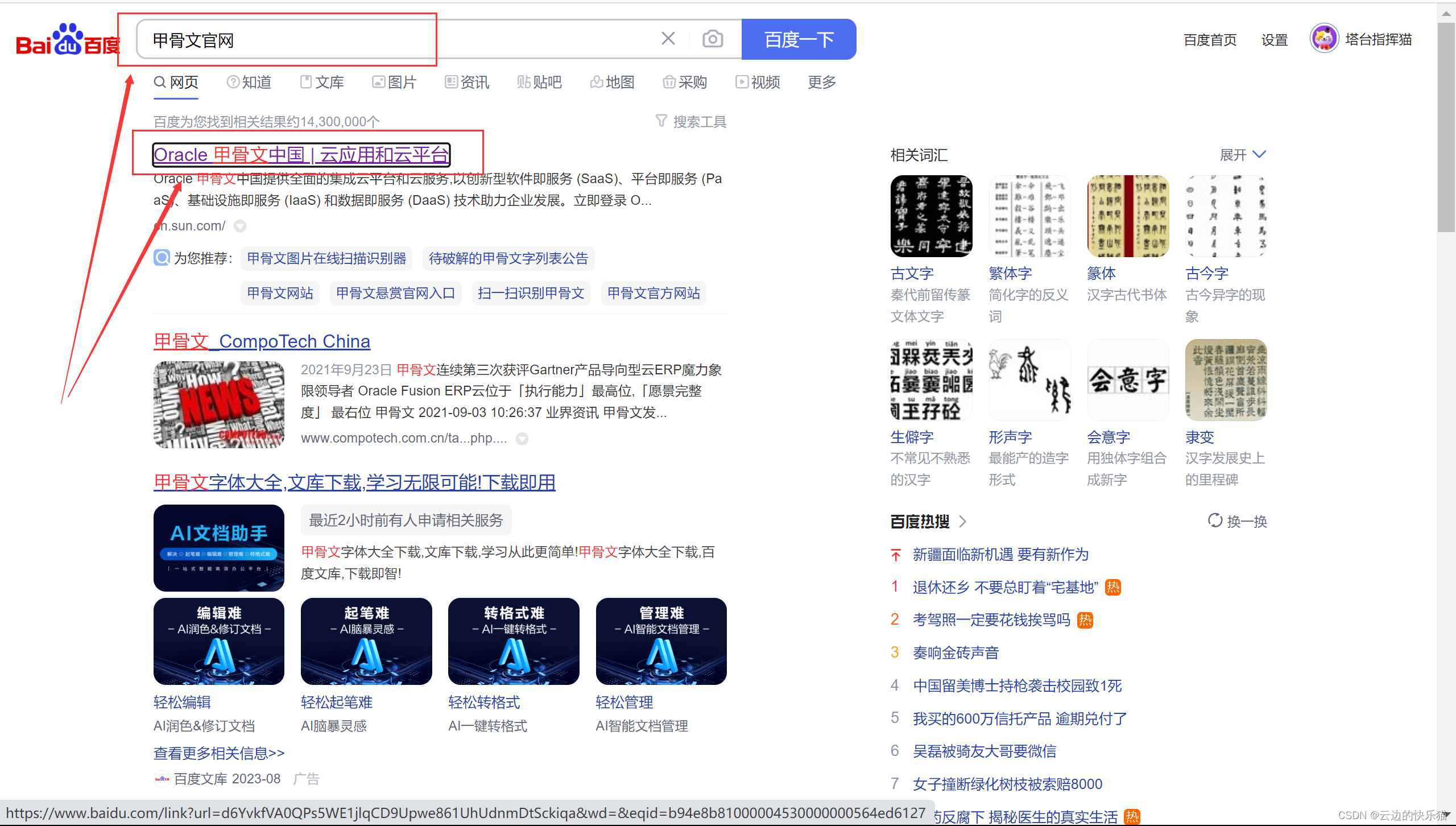
2.有cn后缀的是中国区域的官网,点击这个产品,英文叫products
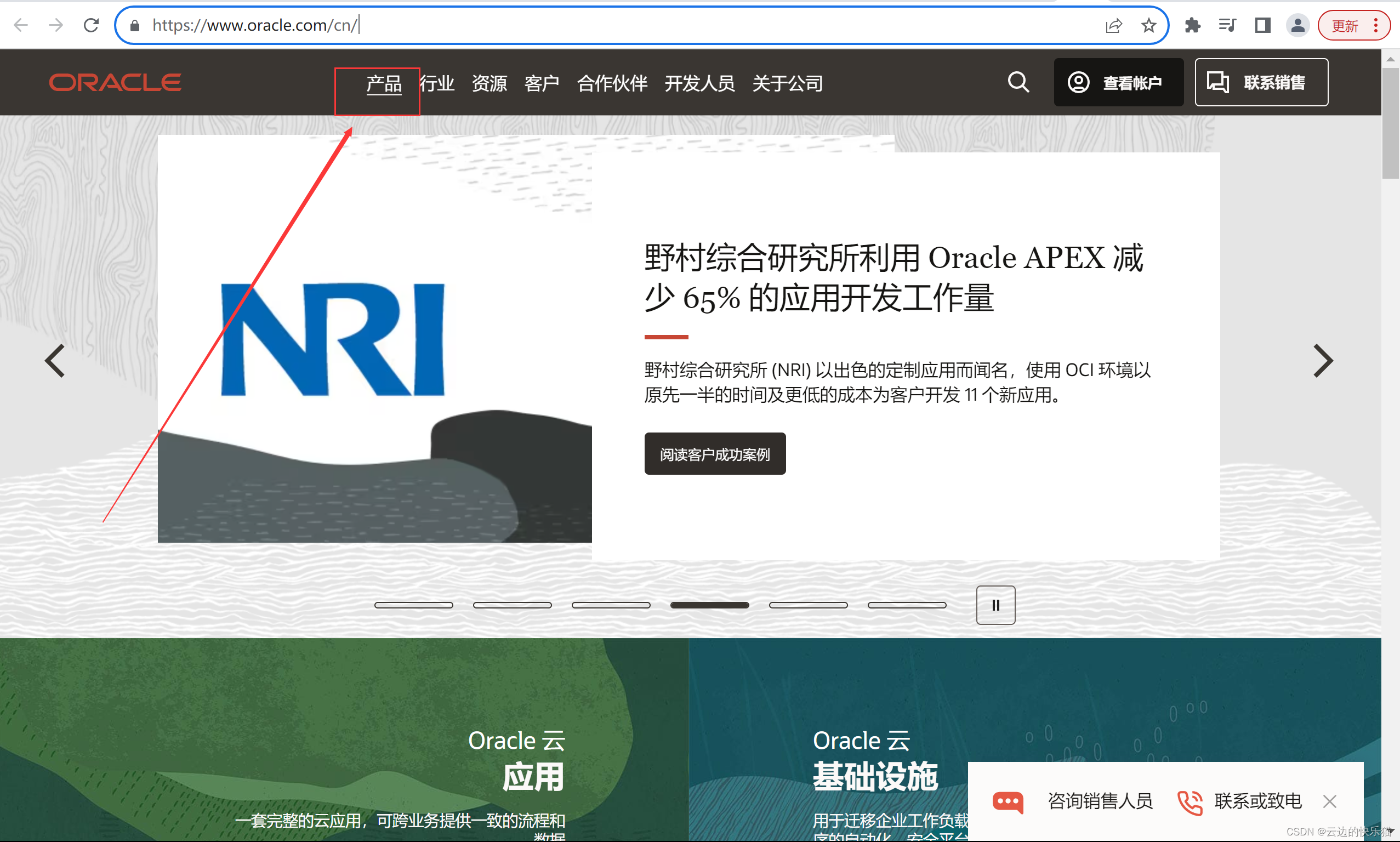
3.往下滑,找到这个Java
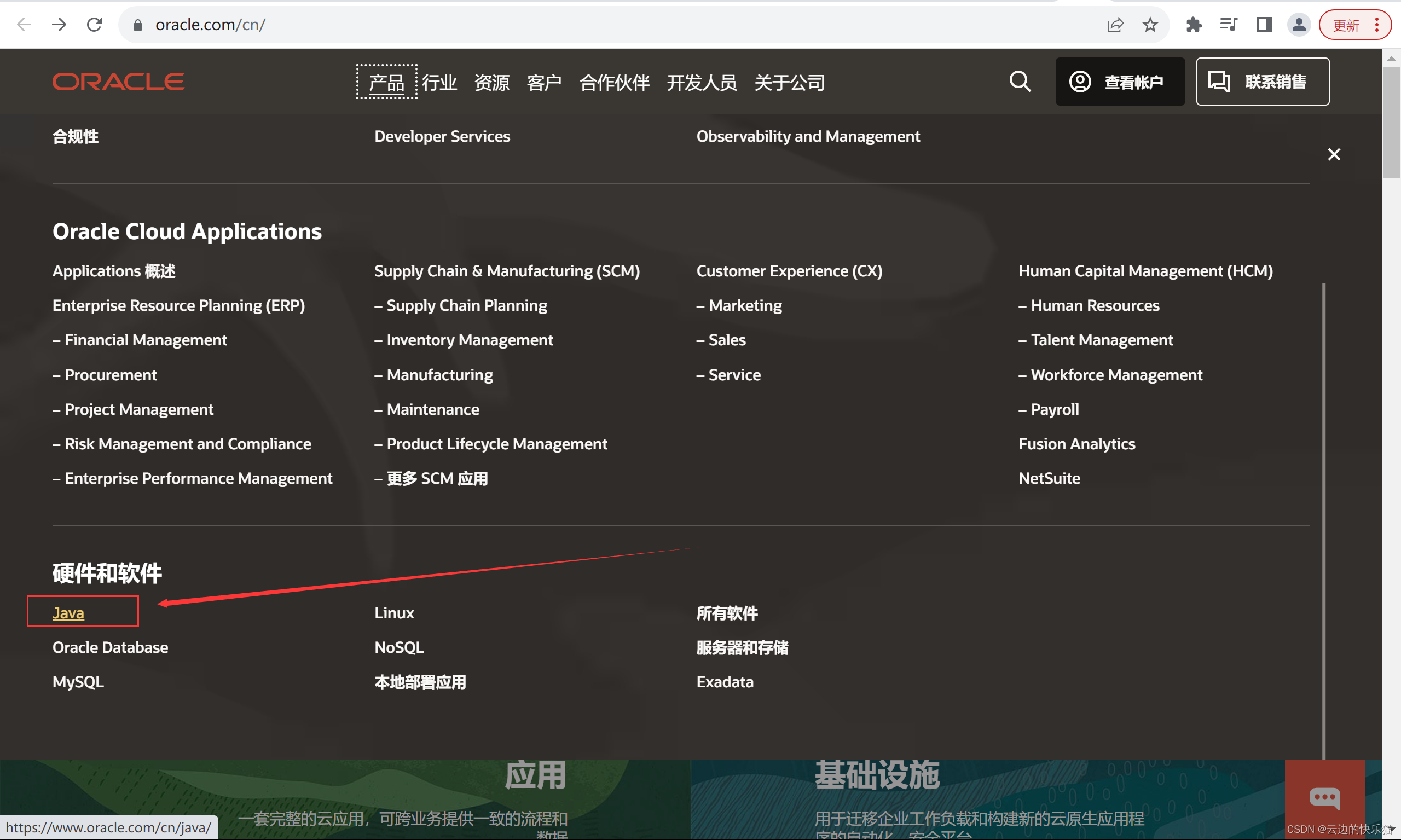
4. 往下滑,找到Oracle.JDK

5.我这里是windows的64位系统就选择windows的64位,根据自己电脑系统来选择。选择下载jdk17的安装版本就好了,直接附上这个下载链接https://download.oracle.com/java/17/latest/jdk-17_windows-x64_binexe

二、安装
6.接下来我们进行安装步骤,更改自己的安装位置。点击下一步,记住自己的安装位置
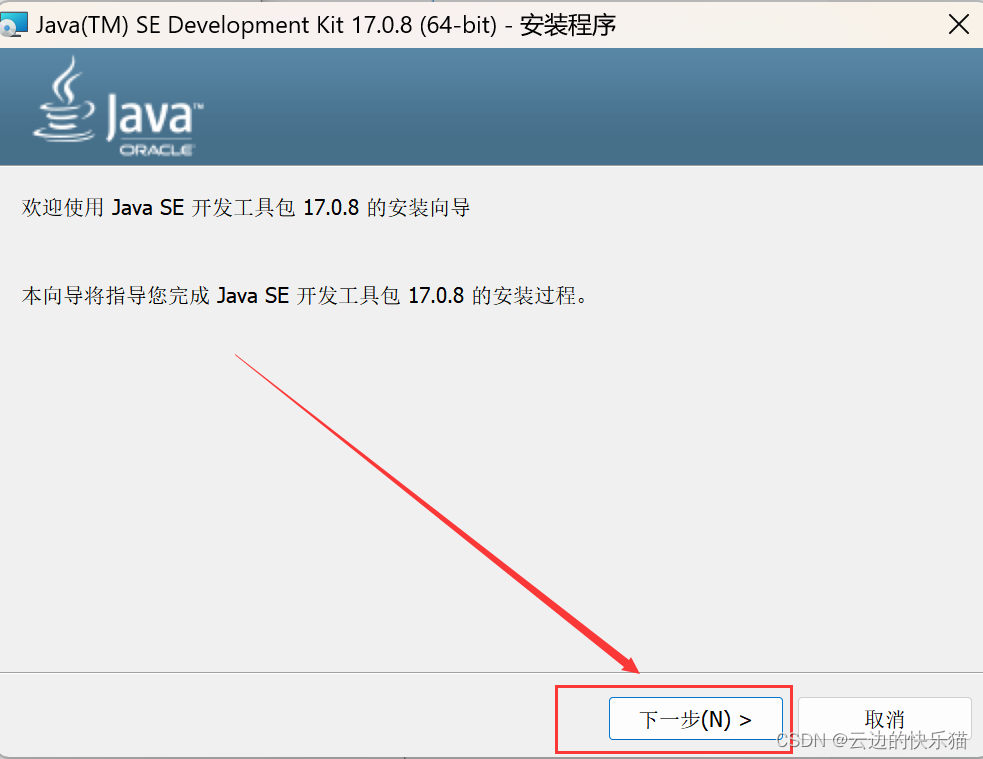
7.更改到自己想要安装的文件夹里面,然后点击下一步安装就好了
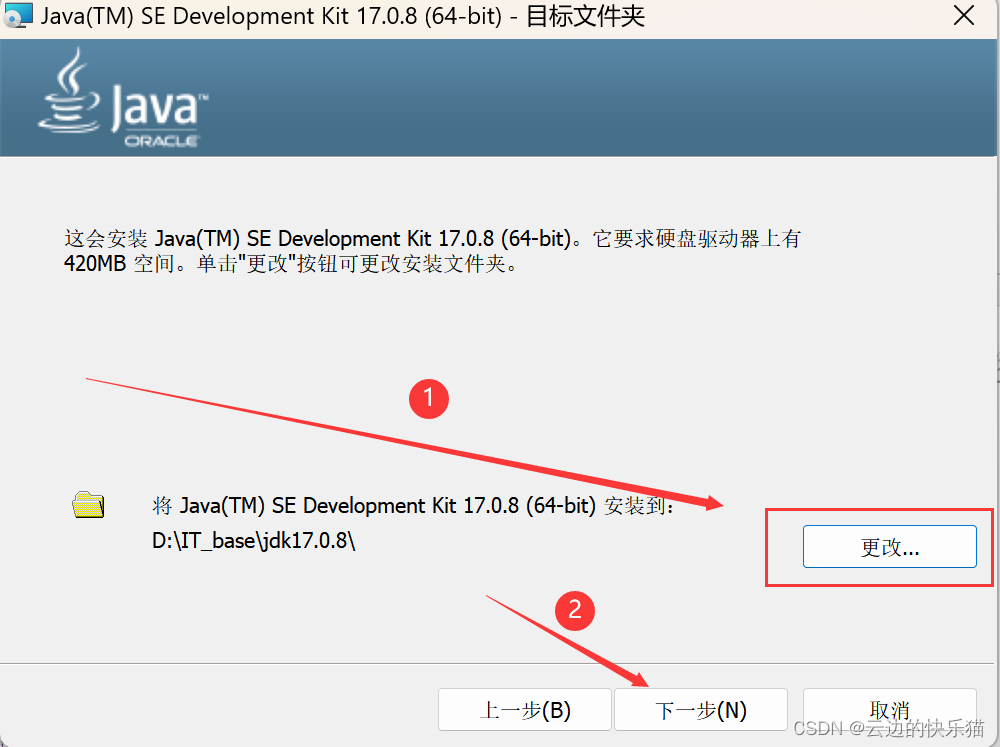
8.点击关闭
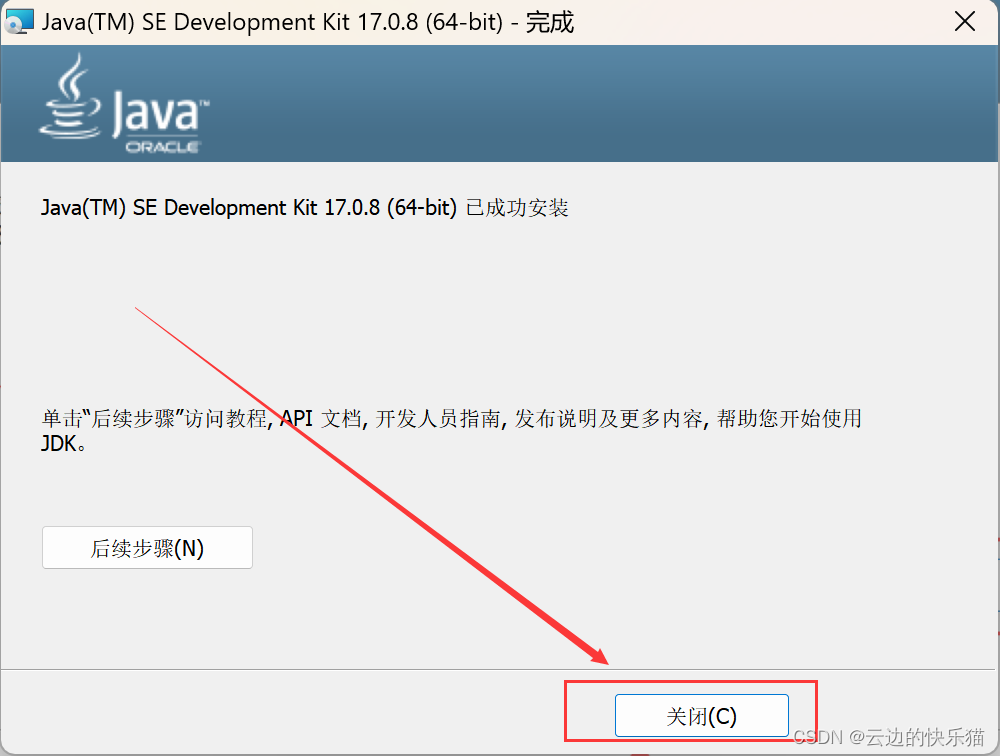
三、环境配置
9.右键此电脑点击属性---高级系统设置----环境变量
10.在系统变量里面新建一个JAVA_HOME,下面填入自己的jdk安装地址,点击确定。
ps:默认安装地址:(C盘-Program Files-Java-bin)
变量名:JAVA_HOME
变量值:安装位置的bin目录下


11.在系统变量里面找到path-编辑-新建添加这个,点击确定就好了
%JAVA_HOME%\bin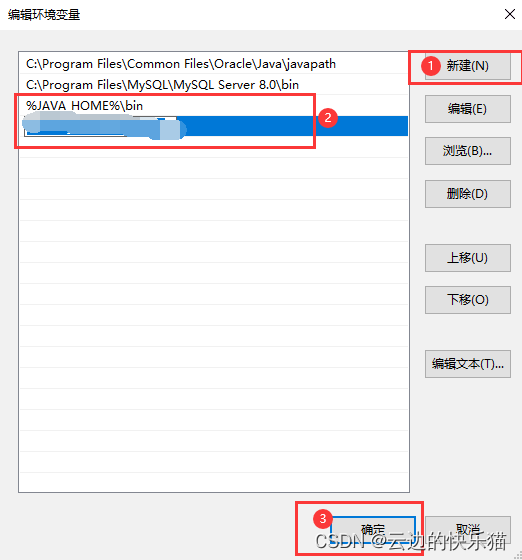
四、测试是否安装成功
12.快捷键win+R,然后输入cmd

13.输入java
ps:如下界面就是通过

14.输入javac
ps:如下界面就是通过,这一步是核心,这个如果没有通过,就没有安装成功

15.在命令里面查看版本信息输入java -version
ps:如下界面就是通过

输入以上3个命令都成功,那么jdk就是安装成功了。
下一步可以进入IDEA的下载了
idea2023版本下载安装配置与卸载详细步骤(包含运行第一个java程序教程)_idea2022下载_云边的快乐猫的博客-CSDN博客
如果你觉得本篇文章对你有所帮助的,给个一键三连吧!!!
点赞关注收藏,抱拳了!
























 865
865











 被折叠的 条评论
为什么被折叠?
被折叠的 条评论
为什么被折叠?










